App Store 経由で CRM をインストールする
Veeva CRM iOS アプリケーションは、App Store でのインストールまたは MDM コントロールで利用可能です。これは Veeva CRM アプリケーションを管理しやすくするもので、Veeva CRM の最新バージョンの管理と展開プロセスをシンプルで一貫したものにします。
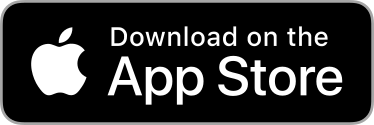
MDM 経由の Veeva CRM アプリの登録およびインストール
お客様は、MDM を使用して、直接エンドユーザのデバイスに対してアプリケーションの更新を制御、プッシュ、インストールすることができます。
Veeva CRM アプリケーションは、AppConfig コミュニティの他 Microsoft InTune でサポートされる MDM アプリケーションで管理することができます。
MDM は、例えば OAuth など、他の認証法を使用する場合に必要です。
Veeva CRM アプリケーションに登録するには:
- MDM に特定の手順に従い、Veeva CRM アプリケーションに登録して設定を行います。
- MDM 経由でアプリケーションをインストールします。
- エンドユーザにアプリケーションへのログインと同期を指示します。
Veeva では、管理するデバイスの自動更新設定を上書きするよう MDM を設定することが推奨されます。自動更新がエンドユーザのデバイスで有効化されている場合は、アプリケーションの最新バージョンに自動的に更新されます。
CRM ホームページ の更新ウィジェットと、オプションメニューの [今すぐ更新する] ボタンは、アプリケーションの App Store バージョンには表示されません。CRM の更新は MDM 経由で開始されます。
管理者は、CRM for iPad のインストールウィジェットに対するエンドユーザのアクセス権限も削除する必要があります。詳細は、CRM for iPad のインストールウィジェットへのアクセス権限を削除するをご覧ください。
MDM を使用せずに Veeva CRM アプリをインストールする
エンドユーザは、会社が MDM を使用していない場合、App Store から直接 Veeva CRM アプリケーションをインストール・更新することができます。
直接ダウンロードは、標準の Salesforce 認証のみをサポートしています。
Veeva CRM アプリケーションの App Store バージョンをインストールするには、エンドユーザは以下のアクションを実行する必要があります:
- App Store で Veeva CRM アプリケーションに進みます。
- アプリケーションをダウンロードします。
- ログインします。
- 同期します。
CRM ホームページ の更新ウィジェットと、オプションメニューの [今すぐ更新する] ボタンは、アプリケーションの App Store バージョンには表示されません。CRM の更新は App Store 経由で開始されます。デバイスに自動更新が有効化されている場合、アプリケーションの新規バージョンがリリースされる度にアプリケーションは自動的に更新されます。
管理者は、CRM for iPad のインストールウィジェットに対するエンドユーザのアクセス権限も削除する必要があります。詳細は、CRM for iPad のインストールウィジェットへのアクセス権限を削除するをご覧ください。
アプリケーションの Sandbox バージョンをインストールする
お客様は、TestFlight を使用して CRM アプリケーションの Sandbox バージョンをテストすることができます。アプリケーションの新規 Sandbox バージョンごとに、Veeva は、インストールとテスト用に Sandbox バージョンにアクセスするための TestFlight で使用することができる URL を発行します。
インストールされると、標準の Salesforce 認証を持つ組織は、直ぐにテスト用にアプリケーションの Sandbox バージョンにサインインすることができます。
OAuth を使用して Sandbox バージョンをインストールする
TestFlight を使用して CRM アプリの Sandbox バージョンをダウンロード・インストールしたら、OAuth が有効化された組織にログインする管理者は、以下の一回限りの設定を追加実施する必要があります:
- 以下のフォーマットで PLIST ファイルを作成します: コピー
<?xml version="1.0" encoding="UTF-8"?>
<!DOCTYPE plist PUBLIC "-//Apple//DTD PLIST 1.0//EN" "http://www.apple.com/DTDs/PropertyList-1.0.dtd">
<plist version="1.0">
<dict>
<key>OAUTH2_ACCOUNT_TYPE</key>
<string>Salesforce</string>
<key>OAUTH2_SCOPE</key>
<string>openid api refresh_token</string>
<key>OAUTH2_REDIRECT_URL</key>
<string>veeva://OAuth2</string>
<key>OAUTH2_REVOKE_URL</key>
<string>https://test.salesforce.com/services/oauth2/revoke</string>
<key>OAUTH2_TOKEN_URL</key>
<string>https://test.salesforce.com/services/oauth2/token</string>
<key>OAUTH2_AUTH_URL</key>
<string>https://test.salesforce.com/services/oauth2/authorize</string>
</dict>
</plist> 以下のパラメータで PLIST ファイルを変更します:
パラメータ
説明
必須?
OAUTH2_ACCOUNT_TYPE
アカウントタイプ。Salesforce になります。
Y
OAUTH2_SCOPE
希望する OAuth 範囲 (完全 refresh_token など)。リフレッシュトークンの取得失敗とは、ユーザの認証が単一の認証トークンで終了することを意味します。
Y
OAUTH2_REDIRECT_URL
接続アプリに設定されたコールバック URL。
Y
OAUTH2_AUTH_URL
認証プロセスを開始するためアプリが使用する URL。
Y
OAUTH2_TOKEN_URL
アクセストークンを認証トークン、またはリフレッシュトークンを新しい認証トークンに交換するためにアプリが使用する URL。
Y
OAUTH2_REVOKE_URL
認証を取り消す (サインアウト) ためにアプリが使用する URL。
Y
OAUTH2_CLIENT_ID
接続アプリからのユーザキー。
Y
OAUTH2_CLIENT_SECRET
接続アプリからのユーザの秘密。
N
- デバイスをコンピュータに接続します。
iTunes に進みます。
MacOS Catalina 以降では、Finder に進みます。
- デバイスに進みます。
- 設定メニューでファイル共有を選択します。
- Veeva CRM を選択します。
- 作成した PLIST ファイルを Veeva CRM ドキュメントリストに追加します。
- デバイスを同期します。
- iTunes からデバイスを取り外します。
- アプリケーションの Sandbox バージョンに OAuth2.0 を有効化します。詳細は、OAuth2.0 の使用をご覧ください。
以下の機能は、ユーザが App Store から Veeva CRM をインストールする必要があります:



